Que es ntuser.DAT en Windows 10 y se puede eliminar?
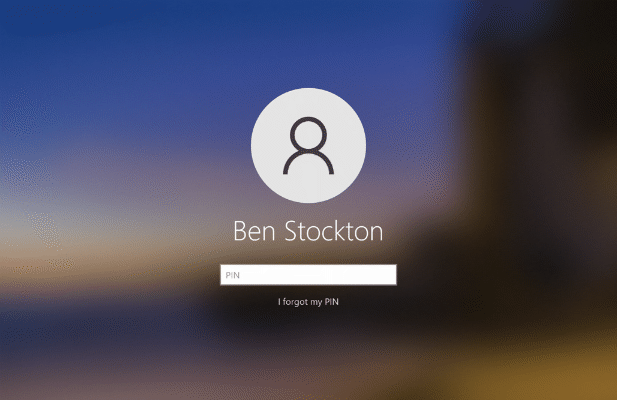
- 1470
- 328
- Sr. Eduardo Menchaca
Cuando crea un nuevo perfil de usuario en Windows 10, el sistema operativo necesita un lugar para guardar su configuración. Si bien podría pensar que esta información se guarda en el registro de Windows, ese no es del todo el caso. Si bien se almacena alguna información en el registro, la configuración de su perfil de usuario generalmente se guarda en NTUSER.Dat.
El ntuser.El archivo DAT es esencial: sin él, cualquier personalización que haya hecho en su cuenta no se guardará. Si eliminas el ntuser.Dat File por accidente, o si el archivo se corrompe, no podrá iniciar sesión sin resolver el problema. Si tienes problemas con Ntuser.Dat, esto es lo que necesitará saber.
Tabla de contenido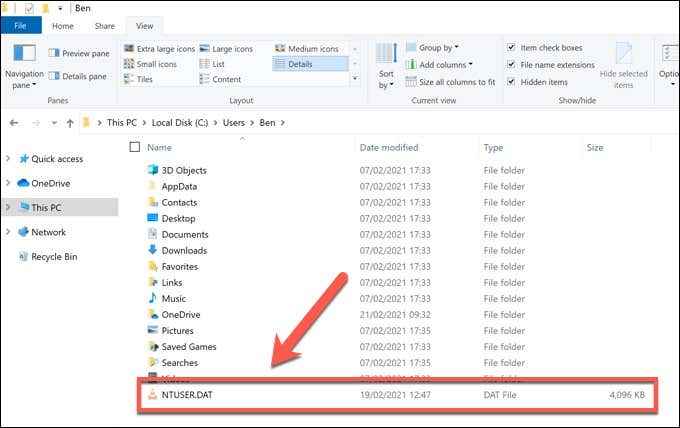
Cuando cierre, reinicie o apague su PC, esta información se guarda nuevamente al NTUSER.Archivo dat para guarnición de seguros. Después de volver a registrarse en su cuenta, el Ntuser.El archivo dat (y la información mantenida en el interior) se carga nuevamente en el registro.
El ntuser.El archivo DAT garantiza que cualquier personalización que haga a su cuenta siempre esté disponible cuando inicie sesión, así como para separar su configuración de otros perfiles de usuario. Si se corrompe, o si elimina el archivo manualmente, la configuración de su usuario se perderá.
Por qué no deberías eliminar el ntuser.Archivo dat
La mayoría de los usuarios ni siquiera sabrán que el NTUSER.El archivo Dat existe, y mucho menos la importancia del mismo. Si se dirige a su carpeta de perfil de usuario en la carpeta C: \ Users, generalmente no verá el archivo allí. Eso se debe a que archivos importantes como Ntuser.DAT generalmente están ocultos para evitar la eliminación accidental.
Incluso si muestra archivos ocultos en su PC, eliminando el NTUSER.El archivo dat no es aconsejable. Eliminarlo eliminará todas las configuraciones de su usuario, corrompiendo su perfil de usuario en el proceso. La próxima vez que se inicie sesión, Windows lo alertará de que no se inicie sesión.
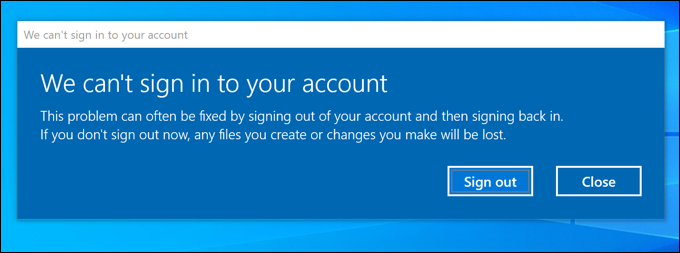
Cuando esto sucede, Windows genera un perfil de usuario temporal (en la carpeta C: \ Users \ Temp \), en lugar de registrarse en su propia cuenta. El ntuser.El archivo de DA para su propio perfil de usuario no se regeneró, por lo que no podrá guardar ninguna configuración. En algunos casos, Windows puede no permitirle iniciar sesión en absoluto.
Si eliminas un ntuser.Archivo Dic, deberá reemplazarlo con una alternativa genuina creando primero una nueva cuenta, luego copiando el NTUSer de ese perfil de usuario.Archivo de DAT a su antigua carpeta de perfil de cuenta.
Cómo eliminar ntuser.Dat en Windows 10
Como acabamos de explicar, eliminando el ntuser.El archivo DAT realmente no es aconsejable para la mayoría de los usuarios, ya que podría bloquearlo de su cuenta de usuario. Sin embargo, hay un caso de uso limitado en el que eliminar el archivo puede resolver ciertos problemas con su perfil de usuario.
Por ejemplo, si el archivo ya está dañado de alguna manera, eliminando NTUSER.Dat y reemplazarlo puede resolver el problema. Necesitará tres cuentas de usuario para que esto funcione: una cuenta corrupta, una cuenta con acceso al administrador de la que puede hacer cambios y una cuenta con un nuevo NTUSER.Archivo dat para copiar desde.
- Para comenzar, inicie sesión en su segunda cuenta de usuario con el acceso al administrador (pero no la cuenta que está copiando NTUSER.D de). Una vez que haya iniciado sesión, abra el explorador de archivos y use la barra de direcciones o las opciones de navegación para abrir la carpeta C: \ Users.
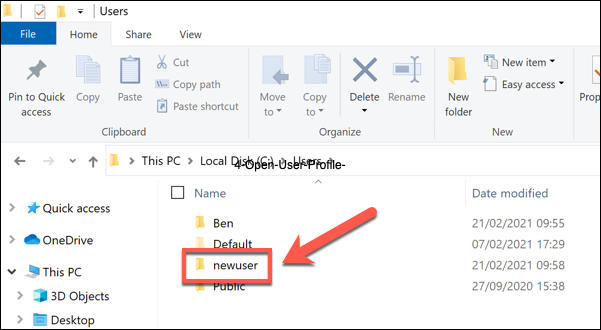
- En la carpeta C: \ Usuarios, abra la carpeta de usuario para la cuenta con el NTUSER.Dat File que desea eliminar. Si no puedes ver el ntuser.Archivo de DAT enumerado, deberá habilitar el acceso a archivos ocultos. Seleccionar Vista > Archivos ocultos Usando la barra de cinta para hacer esto.
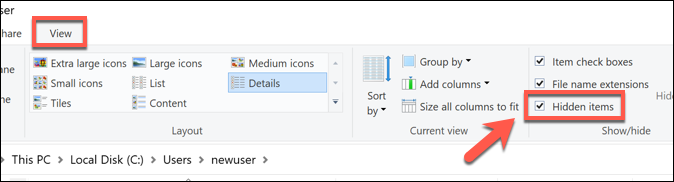
- Con archivos ocultos habilitados, debería ver el NTUSER.Archivo dat enumerado. Si solo desea eliminar temporalmente el archivo (evitarlo de que funcione), haga clic con el botón derecho y seleccione Rebautizar. Cambie el nombre del archivo algo obvio, como Ntuser.Dat.VIEJO. Esto le permitirá recuperar el archivo más tarde, si enfrenta algún problema.
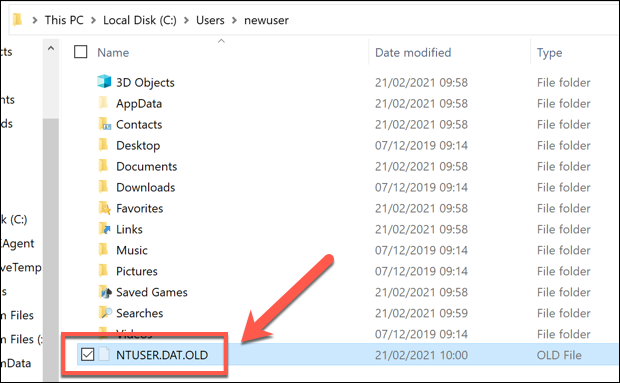
- Sin embargo, si desea eliminar el archivo por completo, haga clic con el botón derecho en el NTUSER.Archivo dat y seleccionar el Borrar opción. Seleccione cualquier opción en pantalla para confirmar la eliminación de archivos, si es necesario.
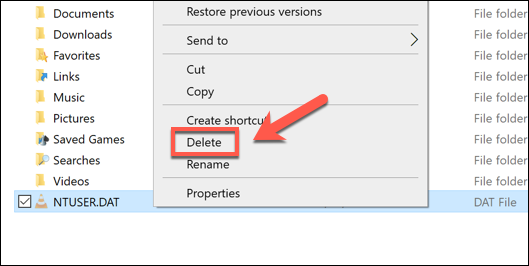
- Dependiendo del tamaño del archivo, es posible que deba vaciar su contenedor de reciclaje a continuación. Para hacer esto, haga doble clic en el Papelera de reciclaje icono en el escritorio.
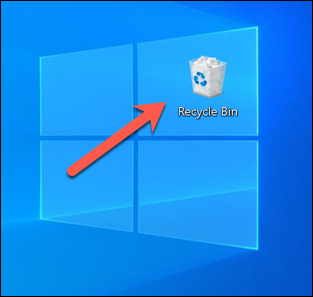
- En el Papelera de reciclaje carpeta, haga clic con el botón derecho en el Ntuser.Dat archivo y seleccionar el Borrar opción. Alternativamente, seleccione el Vaciar papelera de reciclaje botón en la barra de cinta.
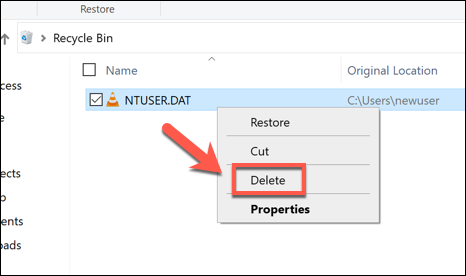
Con el ntuser.Archivo de DAT eliminado o renombrado, la configuración del perfil de usuario para esa cuenta ahora está faltando. Tendrás que reintroducir un Ntuser fresco.Archivo DAT siguiendo los pasos a continuación o elimine la cuenta de usuario por completo en la configuración de Windows.
Recuperando un perfil de usuario corrupto
Si has eliminado un ntuser.Dat File, es probable que no pueda iniciar sesión nuevamente en su cuenta. Si puede iniciar sesión, Windows puede generar un perfil de usuario temporal, lo que significa que cualquier configuración o cambio en su perfil no se guarda cuando registra o reinicia.
Si su perfil de usuario está dañado, puede copiar el NTUSER.Archivo dat desde otro perfil de usuario a la carpeta C: \ usuarios de la cuenta corrupta. Es mejor copiar ntuser.DAT de una cuenta de usuario completamente nueva, ya que esto será lo más cerca posible de un perfil predeterminado.
- Suponiendo que tenga un nuevo perfil de usuario listo para copiar, inicie sesión en una cuenta de administrador (pero no la cuenta que está copiando NTUSER.D de). Usando el explorador de archivos, abra la carpeta C: \ Users para otra cuenta con un NTUSer no corrupto.Archivo dat, luego habilitar la vista del archivo oculto por seleccionar Vista > Archivos ocultos.
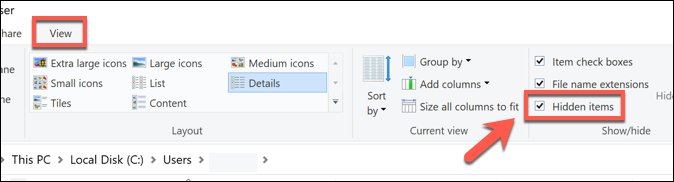
- Con archivos ocultos habilitados, haga clic con el botón derecho en el NTUSER.Archivo dat y seleccionar Copiar. Usando la barra de direcciones o el menú de navegación a la izquierda, navegue a la carpeta C: \ Usuarios para el perfil de usuario con el NTUSER corrupto o eliminado.Archivo dat.
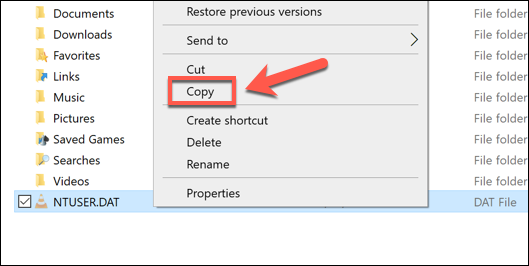
- Una vez que se haya movido al perfil de usuario con el NTUSER corrupto o eliminado.Archivo dat, haga clic con el botón derecho en el espacio en blanco y seleccione Pegar. Esto pegará una copia del Ntuser de la segunda cuenta.Archivo dat en la cuenta original.
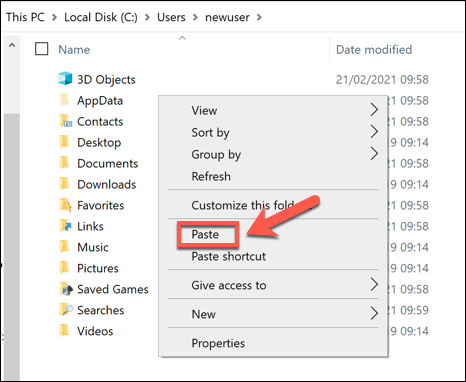
- Con el ntuser copiado.Archivo dat en su lugar, cierre la salida de su cuenta existente haciendo clic con el botón derecho en el menú de inicio y seleccionando Apagar o cerrar sesión > desconectar.
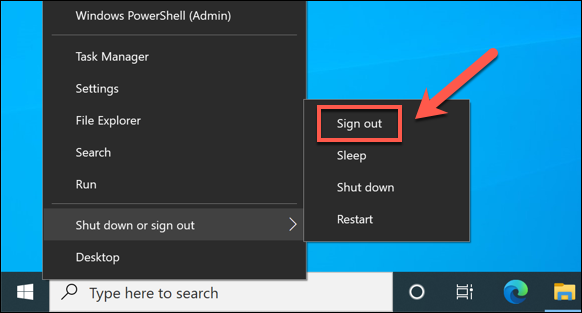
Después de iniciar sesión, inicie sesión en su cuenta de usuario restaurada. Windows se leerá del nuevo NTUSER.Archivo dat y debe permitirle iniciar sesión en este momento. Si tiene éxito, puede realizar cambios en su configuración de personalización (incluidos sus antecedentes) para restaurar su perfil original tanto como sea posible.
Mantener Windows 10
Eliminando el ntuser.El archivo DAT no se recomienda para la mayoría de los usuarios, pero puede ayudar a restablecer un perfil de usuario que se ha corrompido de alguna manera. Un perfil de usuario corrupto apunta a otros problemas con su PC, por lo que puede valer la pena ejecutar algunas tareas de mantenimiento regulares, incluida la verificación de archivos de sistema corruptos.
El mantenimiento regular es importante, así que recuerde escanear el malware y hacer una copia de seguridad de su disco duro regularmente. Si su PC no funciona, podría ser hora de considerar restablecer Windows 10 por completo o actualizar su PC, reemplazando el hardware con componentes más actualizados.
- « ¿Qué es LockApp?.exe en Windows 10 y es seguro?
- Cómo reorganizar páginas en Word en Windows y Mac »

